OF365 – Exchange 2013 Hybrid Silent OWA Redirection
Casi después de 3 años de la última entrada, me he dignado a volver a escribir… Os explicaría los 1000 cambios desde entonces, pero como entiendo que el que entra aquí no es para saber de mi vida sino para algo que tenga que ver con el titulo de la entrada, vamos al lío!
Una petición que hacen muchos clientes es que cuando disponen de un entorno híbrido entre su Exchange OnPremise (2010/2013) – Exchange Online y un usuario con buzón en la nube se valida en OWA (OnPremise), se le abra el buzón automáticamente sin que le aparezca la pantalla intermedia para hacer click en el link del OWA de Office 365 (https://mail.office365.com/cliente.com).
Buscando por internet encontramos el siguiente link (http://www.stevieg.org/2012/04/enabling-silent-owa-redirection-for-office-365-hybrid/) donde se especifica como modificar el casredirect.aspx de Exchange 2010 para que se haga este redirect de forma automática. El tema esta en que ese cambio no aplica en Exchange 2013… 🙁
Con una moral desmesurada me puse a indagar en los ficheros de OWA para 2013 en busca del cambio necesario. Cabe comentar que la moral me duró lo que dura un gato en un barrio chino… 🙁
Así que al darme cuenta que no tenía ni idea de lo que estaba viendo, pedí ayuda a uno de los grandes (@fernandoescolar) y en 20 minutos lo tenía(mos)!!!
El cambio pasa por añadir al fichero
|
1 |
C:\Program Files\Microsoft\Exchange Server\V15\FrontEnd\HttpProxy\owa\auth\errorFE.aspx |
el siguiente código (justo antes del </body>)
|
1 2 3 4 5 6 7 8 |
<% if ( ErrorInformation != null && ErrorInformation.RedirectionUrl != null && ErrorInformation.RedirectionUrl.Contains("https://mail.office365.com/cliente.com")) { Response.Redirect(ErrorInformation.RedirectionUrl); } %> |
Espero que os sea de ayuda!
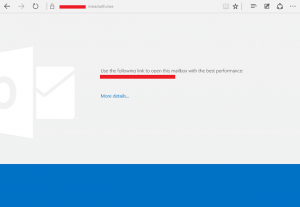
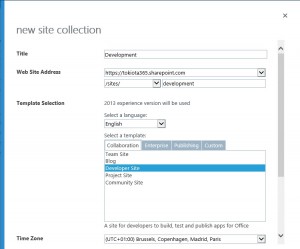
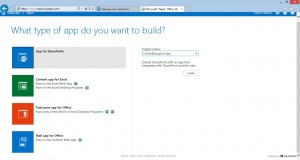

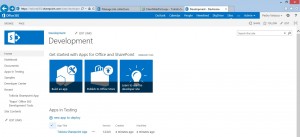
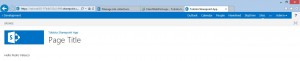
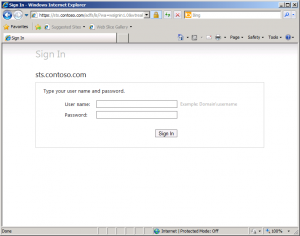

Comentarios recientes